Reklama
ukladanie dokumenty vo formáte PDF Ako tlačiť do PDF z ľubovoľnej platformyPotrebujete vytlačiť súbor do PDF? Je to jednoduchšie, ako si myslíte, bez ohľadu na to, aké zariadenie používate. Zhrali sme všetky vaše možnosti. Čítaj viac v systéme Windows 10 to nemôže byť jednoduchšie a táto funkcia môže byť obzvlášť užitočná, ak potrebujete e-maily uložiť skôr, ako ich odstránite zo svojej doručenej pošty.
Táto metóda bude fungovať s akýmkoľvek e-mailovým klientom pre stolné počítače aj s webovými e-mailovými klientmi.
- Otvorte e-mail, ktorý chcete uložiť, a prejdite naň súbor > vytlačiť. (Môžete tiež použiť klávesovú skratku Ctrl + P v systéme Windows alebo Command + P v systéme Mac.)
- Ak používate program pre stolné počítače, vyberte v rozbaľovacej ponuke v časti Tlačiareň Microsoft Print to PDF a kliknite na ikonu vytlačiť gombík. Ak v prehliadači používate e-mailovú platformu, v časti Destinácia, kliknite na ikonu zmena a pod Miestne ciele vybrať Microsoft Print to PDF.
- Otvorí sa dialógové okno, v ktorom môžete zadať názov súboru a vybrať umiestnenie súboru, do ktorého chcete uložiť PDF.
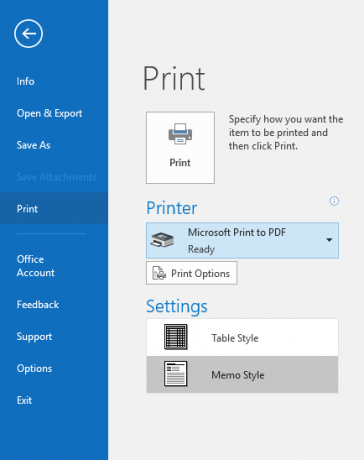
Skvelá vec tejto metódy je, že funguje so všetkými druhmi programov nainštalovaných v počítači so systémom Windows 10, nielen s e-mailom. Môžete ho použiť na ukladanie webových stránok ako PDF, ako aj z ľubovoľného programu, ktorý umožňuje prístup k základnej tlačovej funkcii Windows.
Ak sa možnosť Microsoft Print to PDF z nejakého dôvodu nezobrazí, môžete ju pridať nasledujúcim spôsobom:
- Ísť do Nastavenia> Zariadenia> Tlačiarne a skenery> Pridajte tlačiareň alebo skener.
- Ak sa program Microsoft Print to PDF v zozname nezobrazí, kliknite na tlačidlo Tlačiareň, ktorú chcem, nie je na zozname.
- V otvorenom dialógovom okne vyberte položku Pridajte miestnu tlačiareň alebo sieťovú tlačiareň s ručným nastavením a kliknite na Ďalej.
- zachovať Použite existujúci port a z rozbaľovacej ponuky vyberte položku Súbor: (Tlačiť do súboru).
- pod Výrobca, vyberte položku Microsoft a v časti Tlačiarne vyberte položku Microsoft Print to PDF.
- zachovať Použite aktuálne nainštalovaný ovládač vybrané a kliknite na Ďalšie.
- Ponechajte meno zadané Microsoft Print to PDF a kliknite na tlačidlo OK Ďalšie.
Tento proces môžete vidieť v akcii vo videu nižšie:
Ako ukladáte e-maily ako súbory PDF? Považujete to za užitočnú funkciu alebo uprednostňujete archiváciu e-mailov, na ktoré by ste sa mali vrátiť? Dajte nám vedieť v komentároch.
Obrázok Kredit: Rawpixel.com cez Shutterstock
Nancy je spisovateľka a redaktorka žijúca vo Washingtone DC. Predtým bola redaktorkou Blízkeho východu na webe Next Web a momentálne pracuje v think-tanku založenom na DC v oblasti komunikácie a sociálnych médií.